Con l'add-in di Signitic, puoi creare condizioni che ti permettono di avere una firma diversa se il tuo interlocutore è interno o esterno.
Aggiungere condizioni su un blocco
Come aggiungere condizioni su un intero blocco?
Se hai aggiunto il tuo connettore 365, la gestione degli interni ed esterni viene effettuata automaticamente. Altrimenti, per gestirlo manualmente puoi andare nei tuoi Connettori e poi cliccare sull'add-in. Avrai quindi accesso ai parametri del tuo add-in:
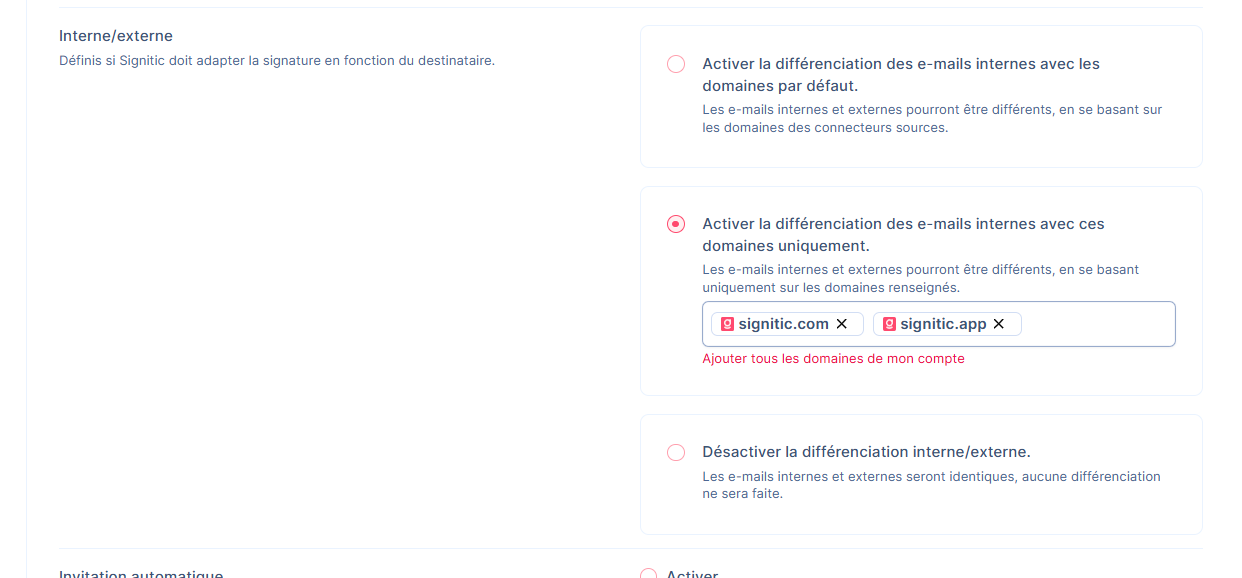
La prima opzione consente di tenere conto del tuo connettore 365 di origine nell'impostazione dei domini interni ed esterni:
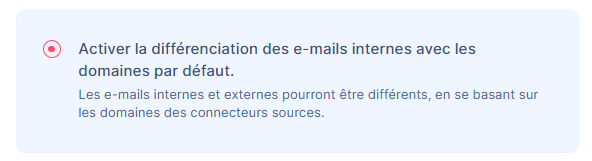
La seconda opzione consente di differenziare gli interni e gli esterni con determinati domini unicamente. Questo permette anche di aggirare il tuo connettore 365 se non desideri che alcuni domini siano considerati come interni.
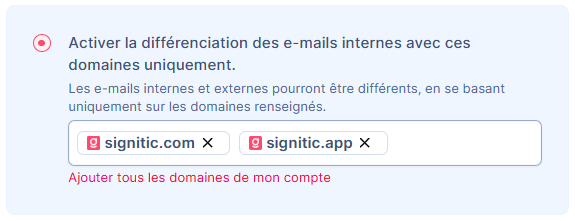
La terza opzione consente di disattivare questa differenziazione:
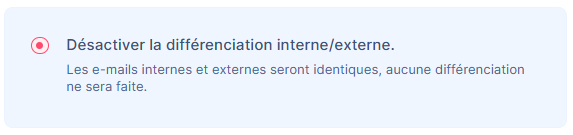
Non esitate a contattare il supporto in caso di necessità,